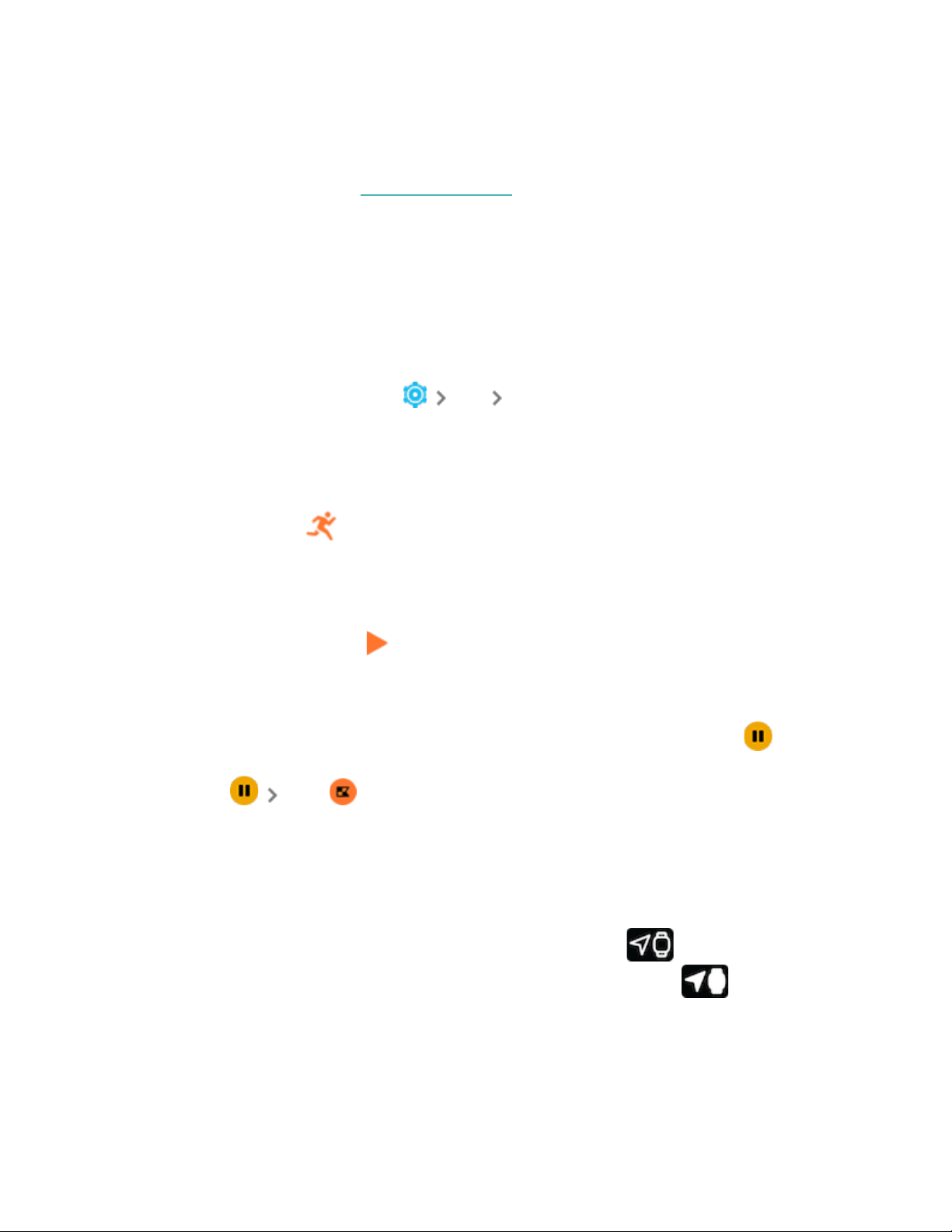37
Exigences pour le GPS du téléphone
Le suivi GPS via smartphone est disponible sur tous les téléphones compatibles équipés de capteurs
GPS. Pour plus d'informations, lisez l'article d'aide associé.
1. Activez le Bluetooth et le GPS sur votre téléphone.
2. Assurez-vous que votre Charge 5 est couplé à votre téléphone.
3. Assurez-vous que l’application Fitbit est autorisée à utiliser les services GPS ou de localisation.
4. Vérifiez que le GPS est activé pour l’exercice.
1. Ouvrez l'application Exercice et faites glisser votre doigt pour trouver un exercice.
2. Tapotez sur l'exercice, puis faites glisser votre doigt vers le haut pour vérifier que le GPS
est activé.
5. Assurez-vous que le mode GPS du Charge 5 est défini sur Dynamique ou GPS du téléphone
(ouvrez l'application Paramètres > GPS > Mode du GPS).
6. Gardez votre téléphone avec vous pendant votre entraînement.
Pour suivre une activité :
1. Sur Charge 5, faites glisser votre doigt vers la gauche ou vers la droite pour accéder à
l'application Exercice , puis vers le haut pour trouver un exercice.
2. Tapotez sur l’exercice de votre choix pour le sélectionner. Si votre activité utilise la fonction GPS,
vous pouvez attendre que le signal ait été trouvé, ou bien démarrer votre exercice et le GPS se
connectera lorsqu’un signal sera disponible. Notez qu’il faut parfois quelques minutes pour que la
connexion GPS s’effectue.
3. Tapotez sur l'icône de lecture pour démarrer l'exercice, ou balayez l'écran vers le haut pour
choisir un objectif d'exercice ou définir les paramètres. Pour plus d'informations sur les
paramètres, consultez la rubrique « Personnaliser vos paramètres d’exercice » page 38.
4. Tapotez au milieu de l'écran pour faire défiler vos statistiques en temps réel. Pour mettre votre
séance de sport en pause, faites glisser votre doigt vers le haut et tapotez sur Pause .
5. Lorsque vous avez terminé votre séance de sport, faites glisser votre doigt vers le haut et tapotez
sur Pause > Finir . Le résumé de votre séance de sport s'affiche.
6. Faites glisser votre doigt vers le haut et tapotez sur Terminé pour fermer l'écran du résumé.
Remarques :
• Si vous définissez un objectif d'exercice, votre coach électronique vous alerte lorsque vous êtes à
mi-chemin de votre but et lorsque vous avez atteint l'objectif.
• Si l'exercice utilise le GPS, le message « Connexion au GPS en cours ... » apparaît en haut
de l'écran. Le Charge 5 est connecté lorsque l'écran affiche « GPS connecté ».